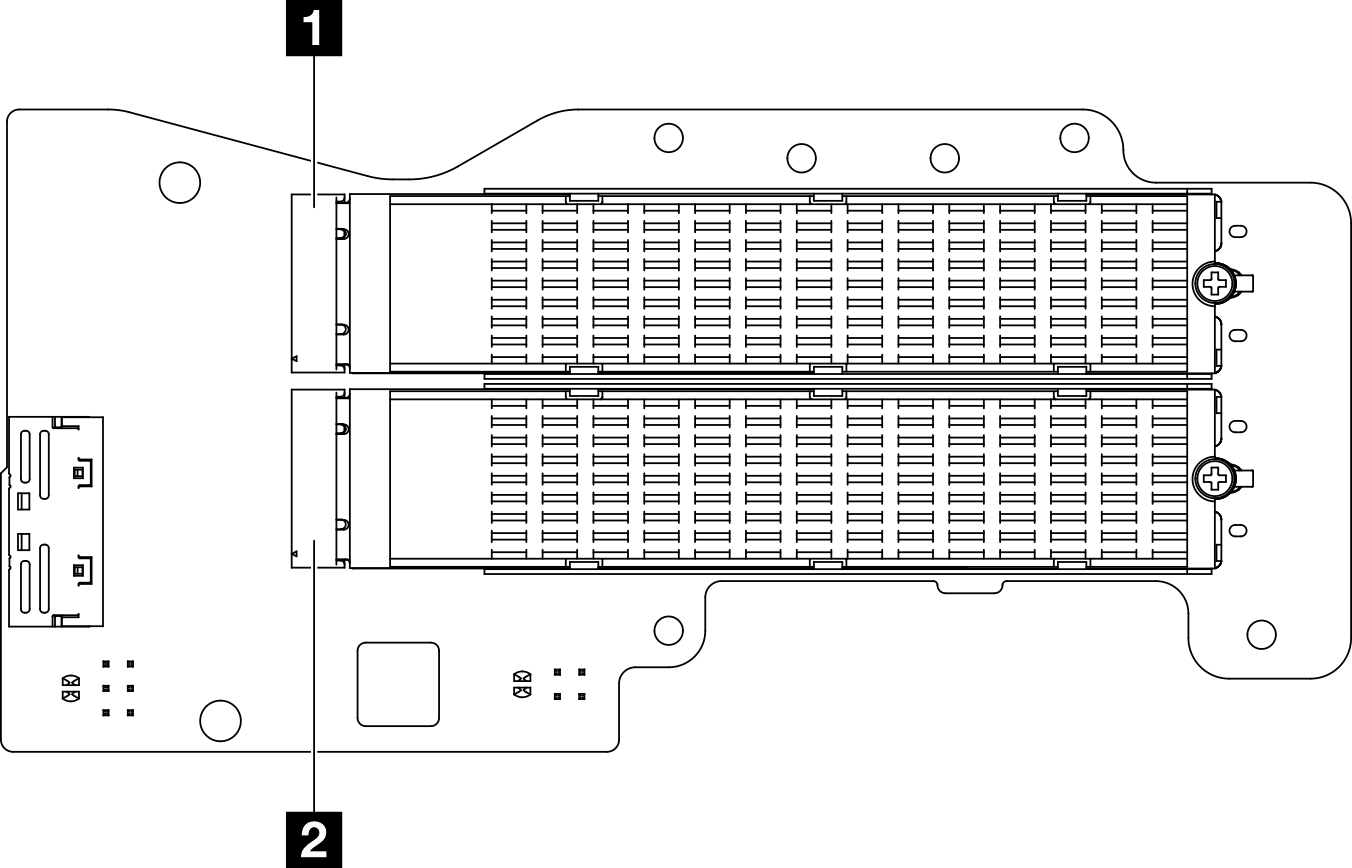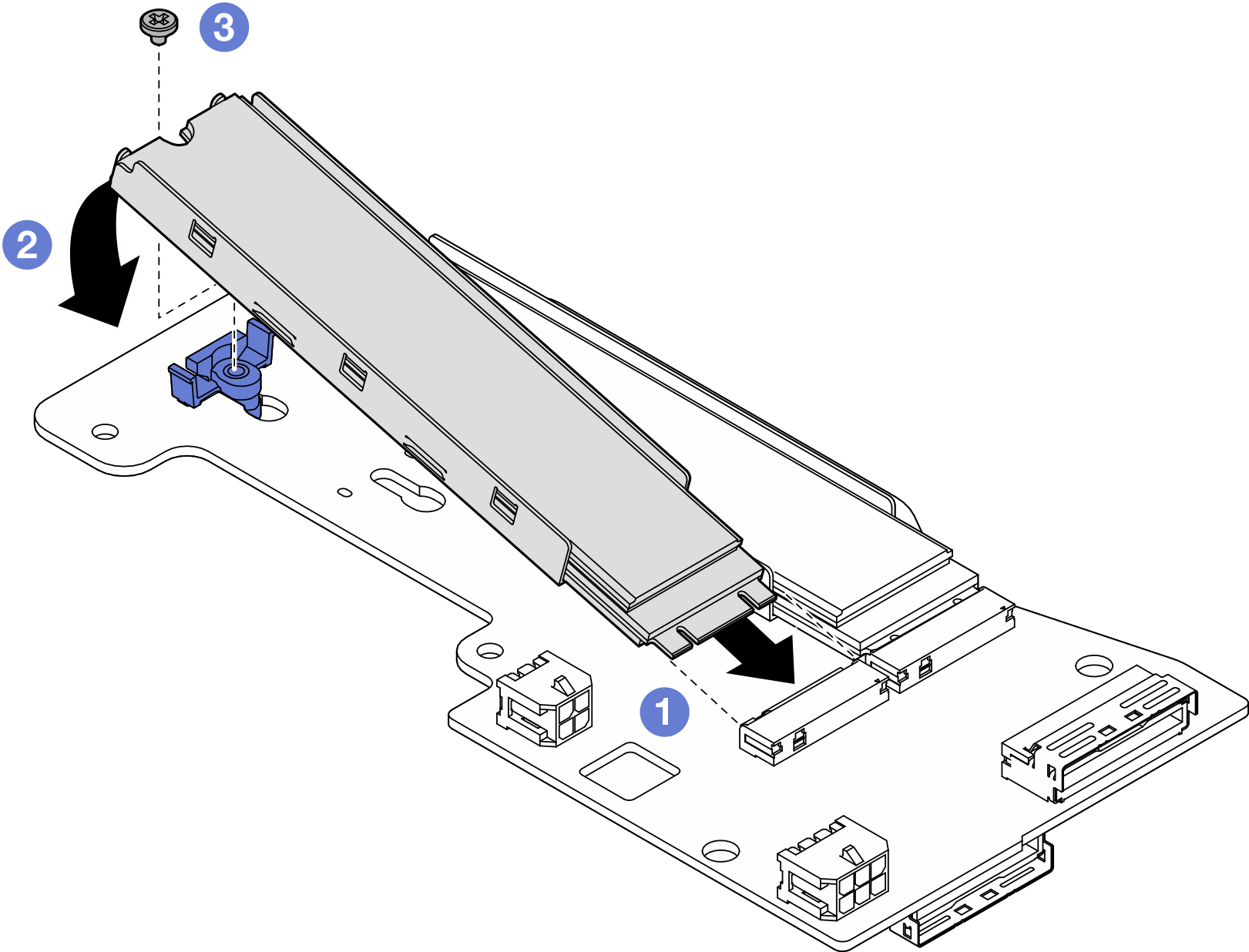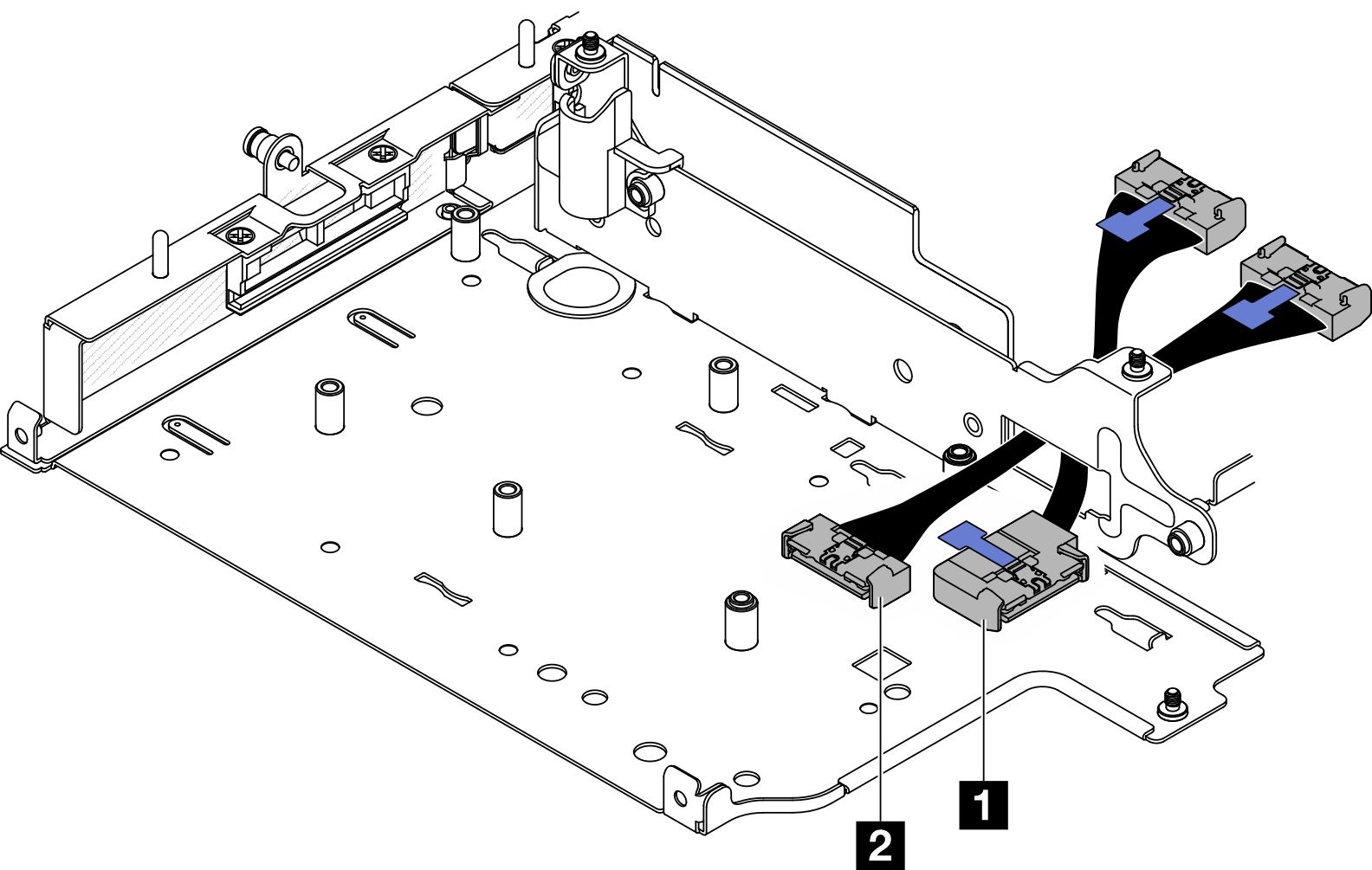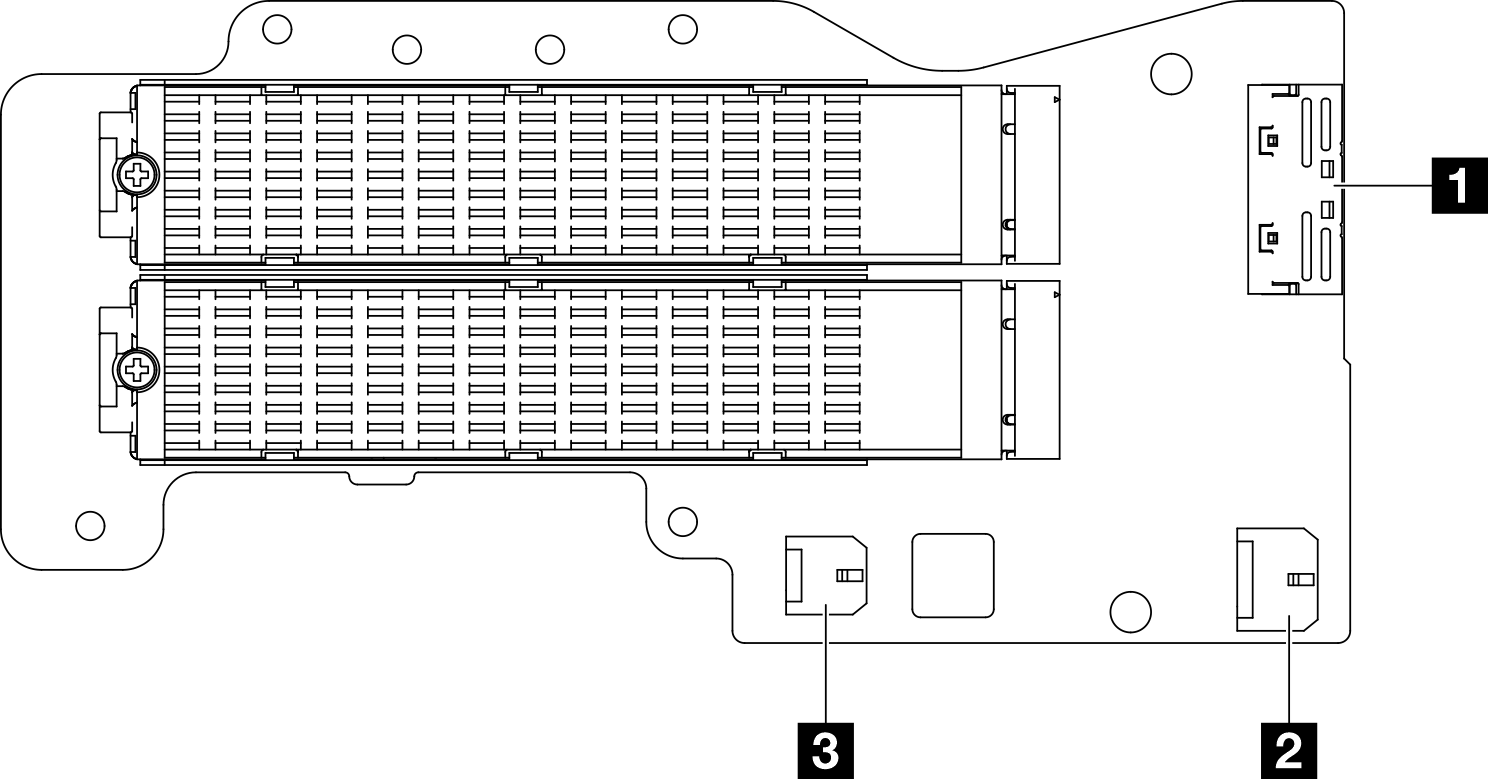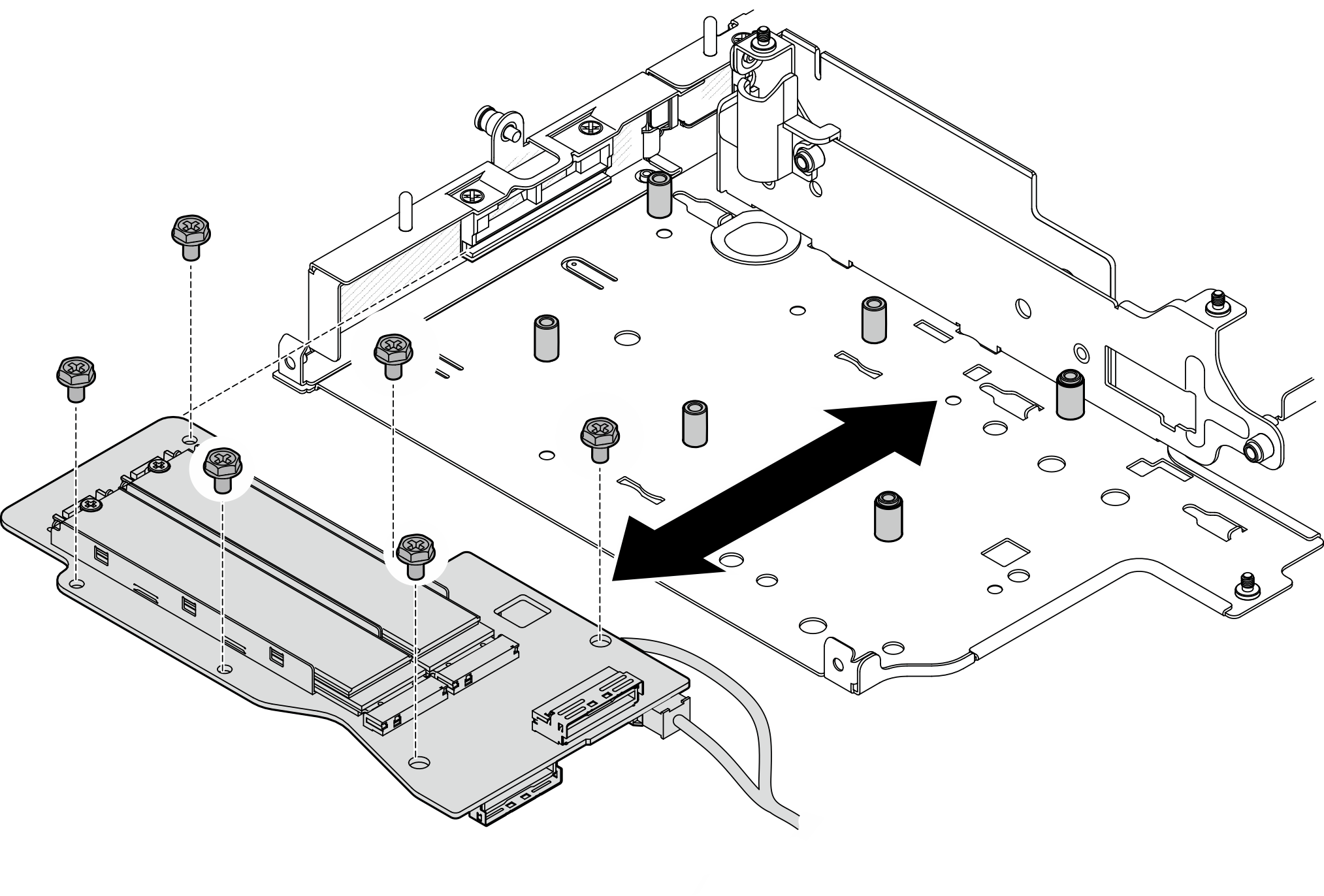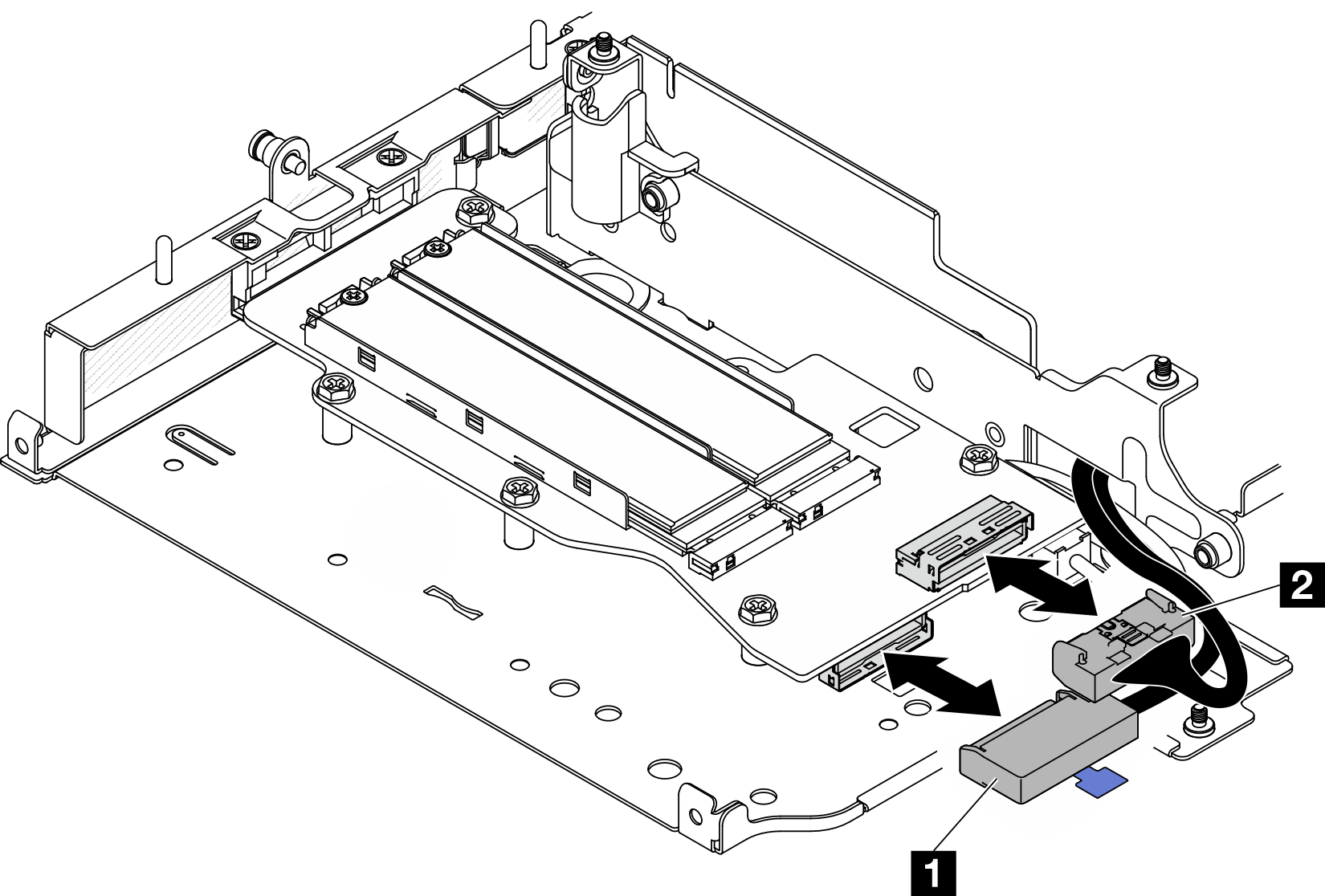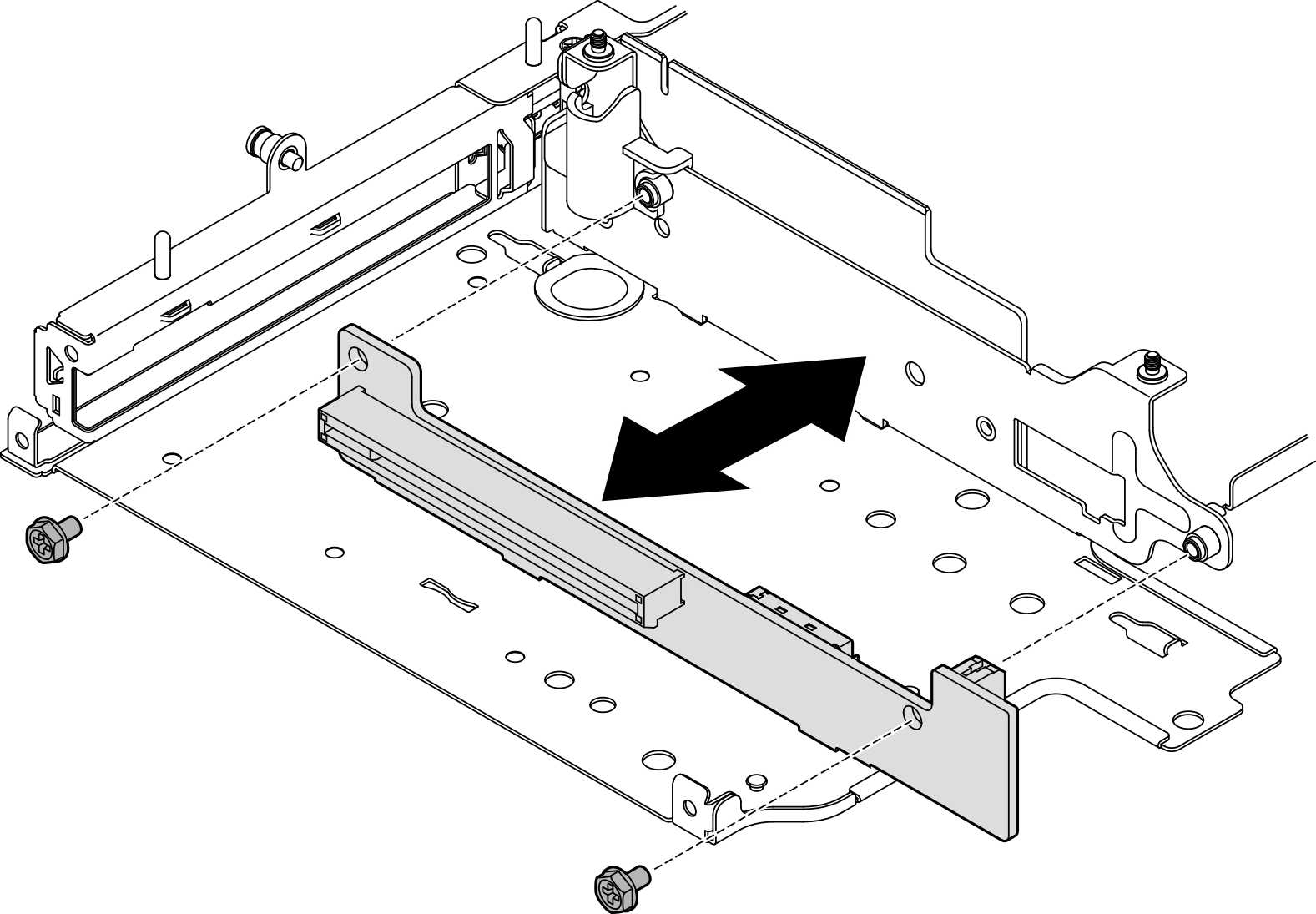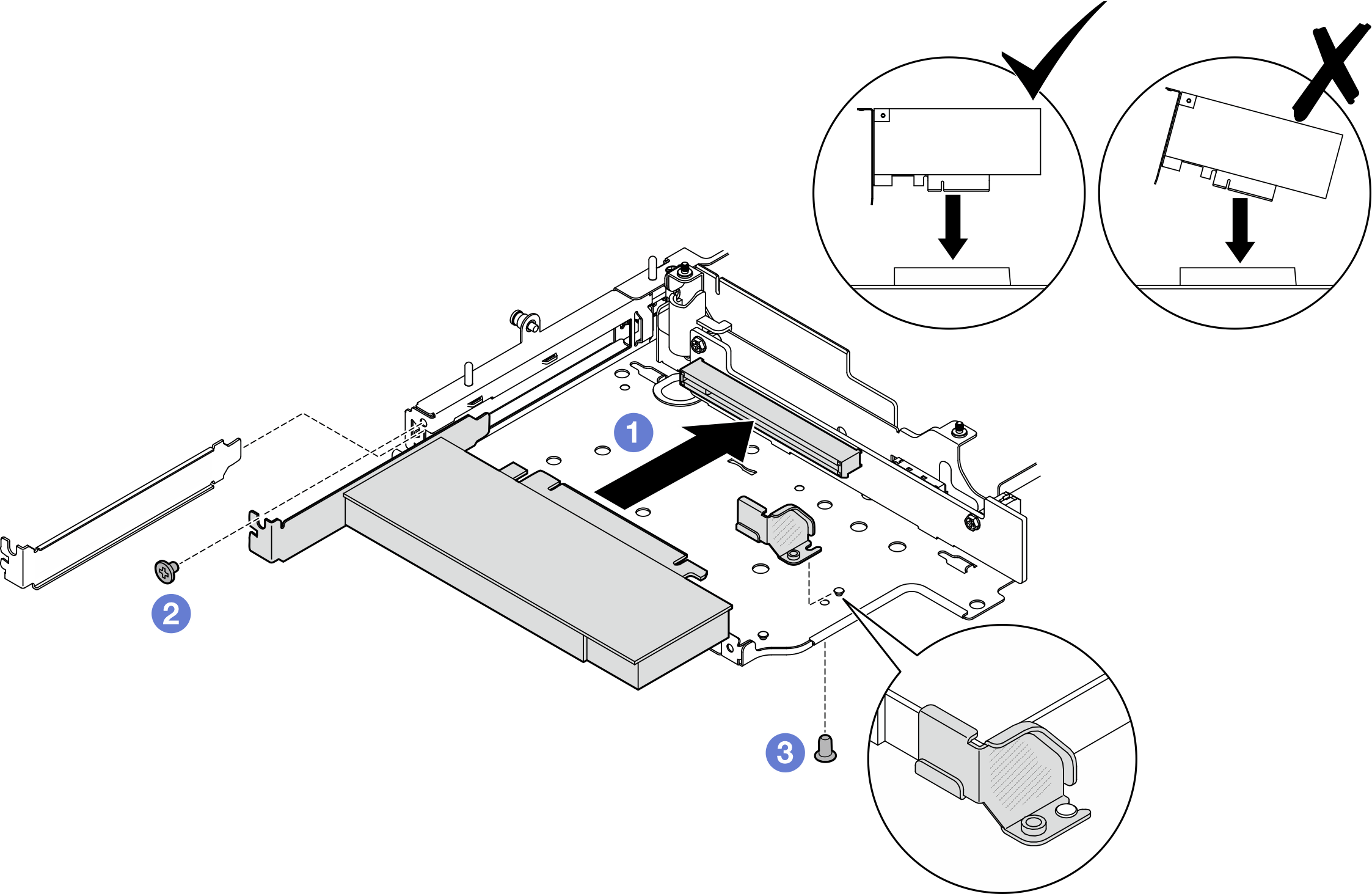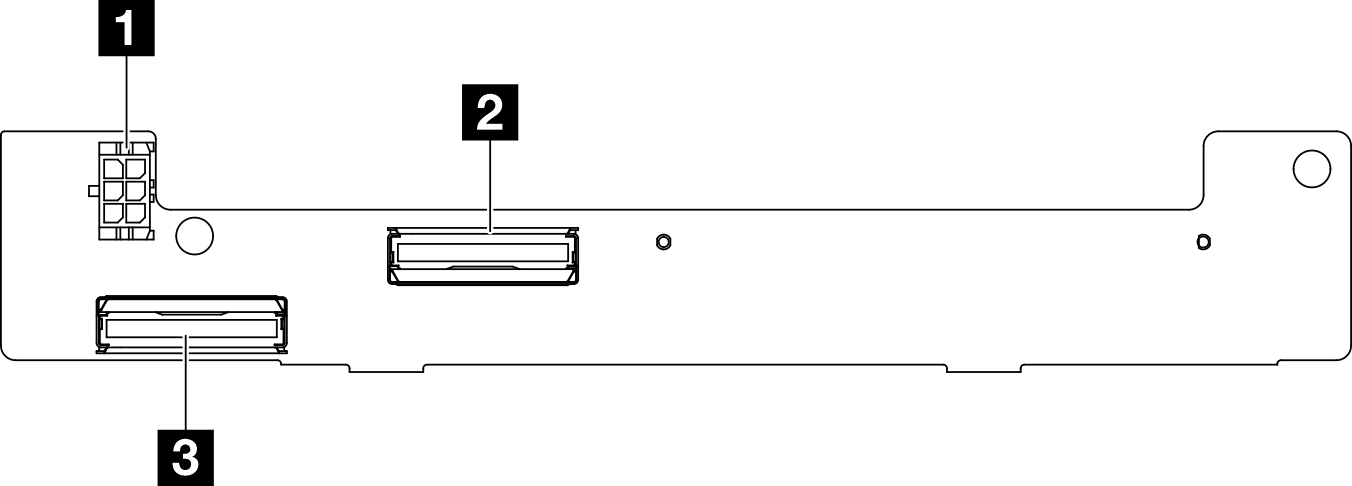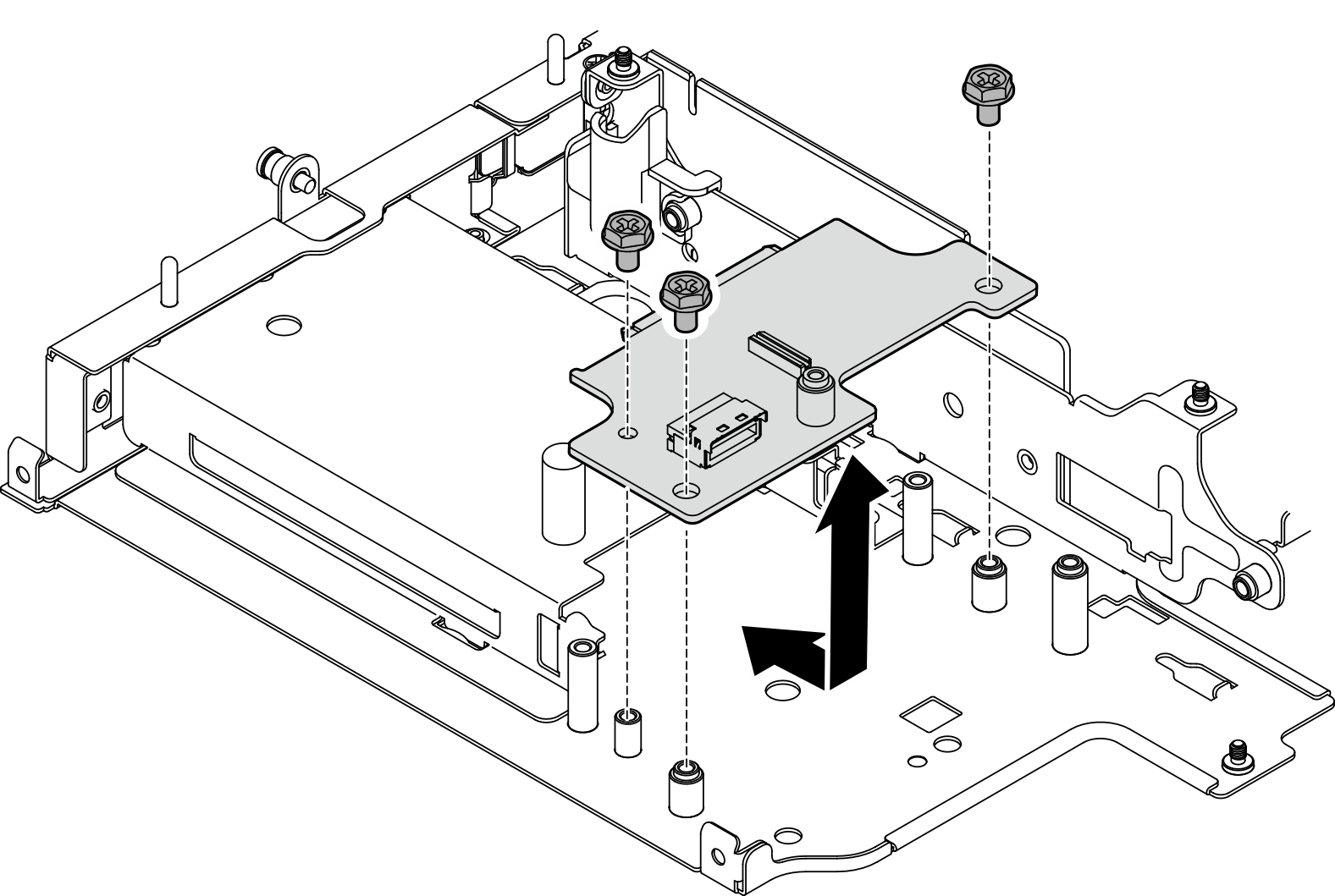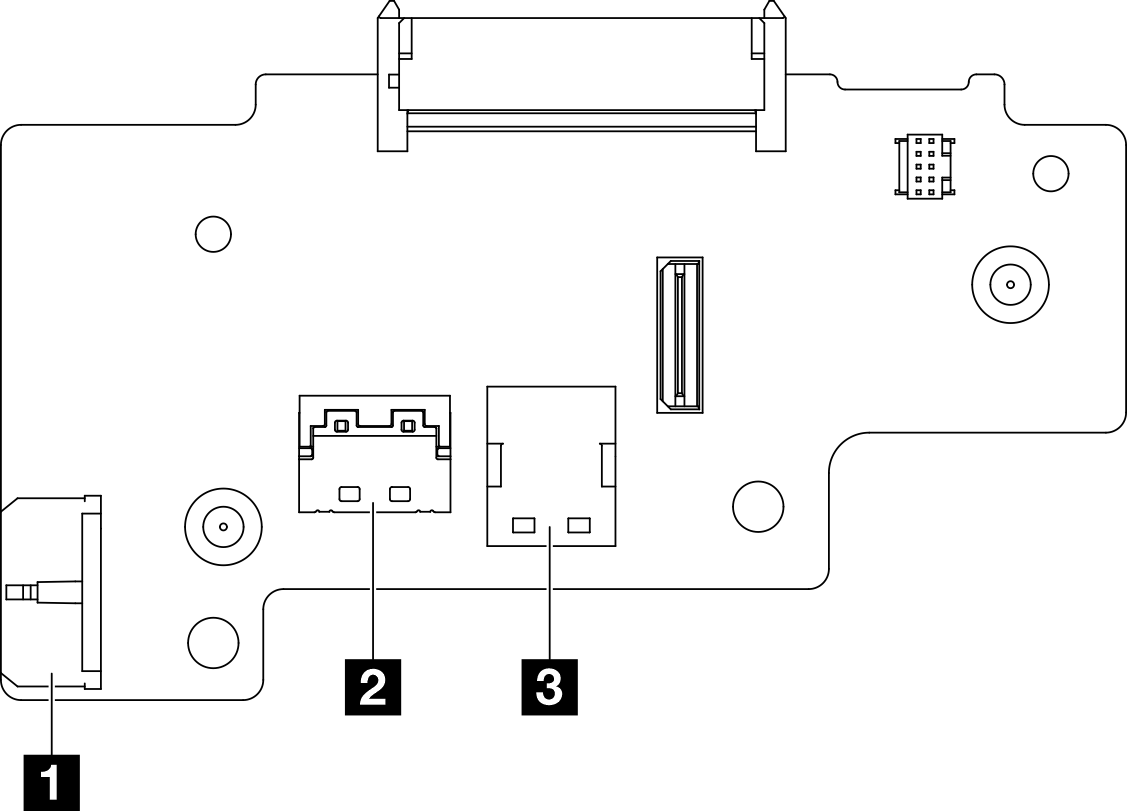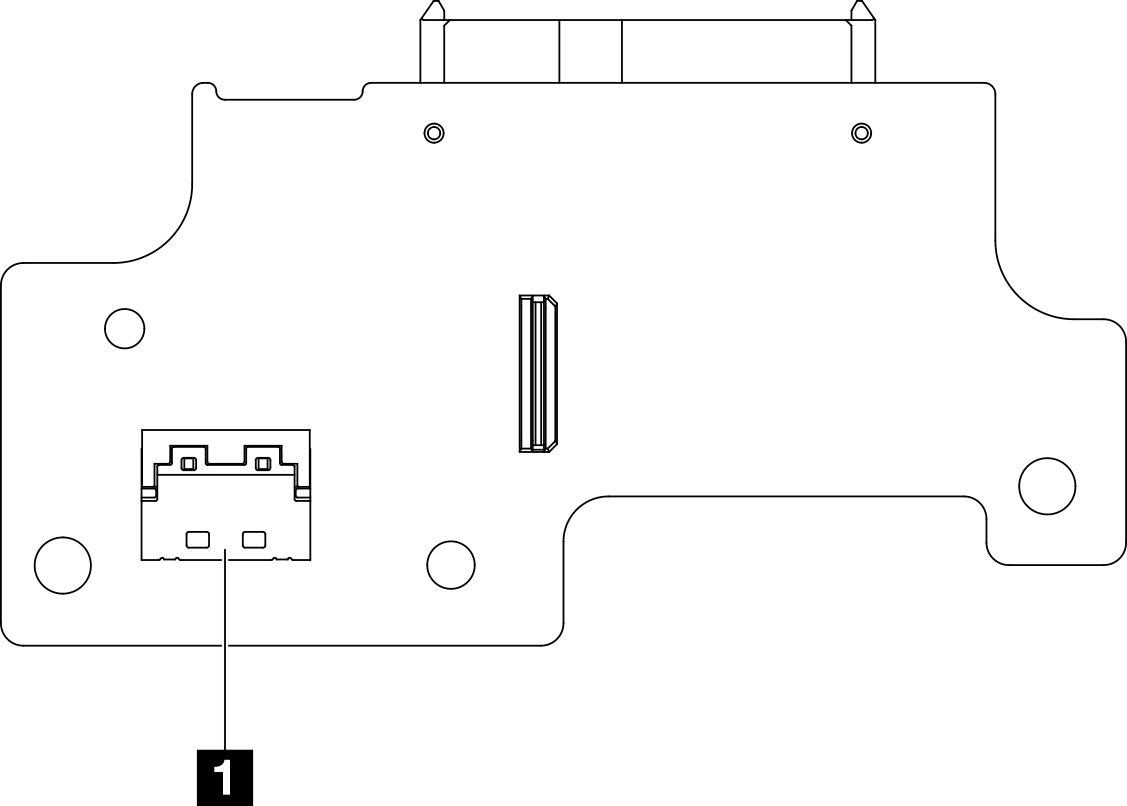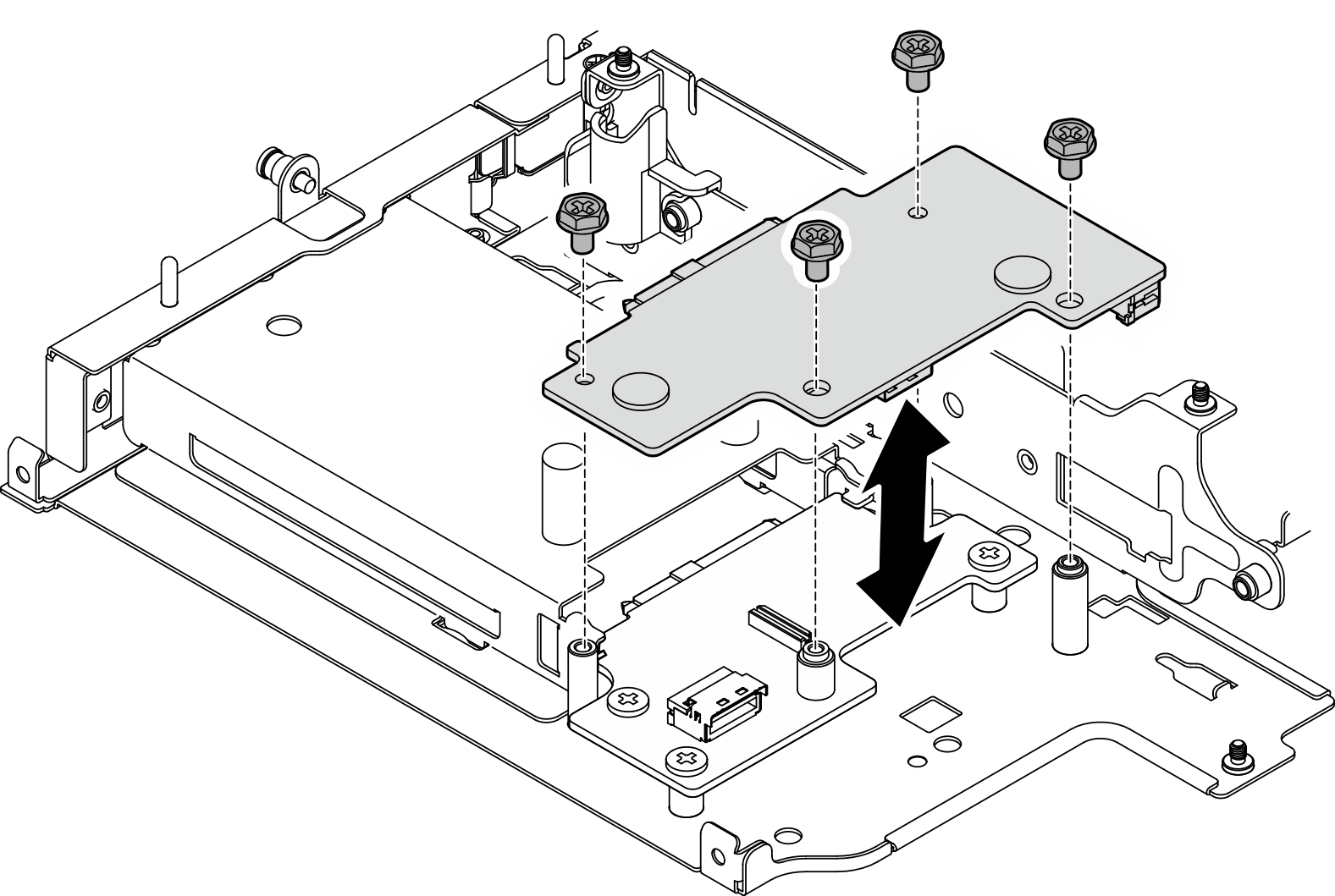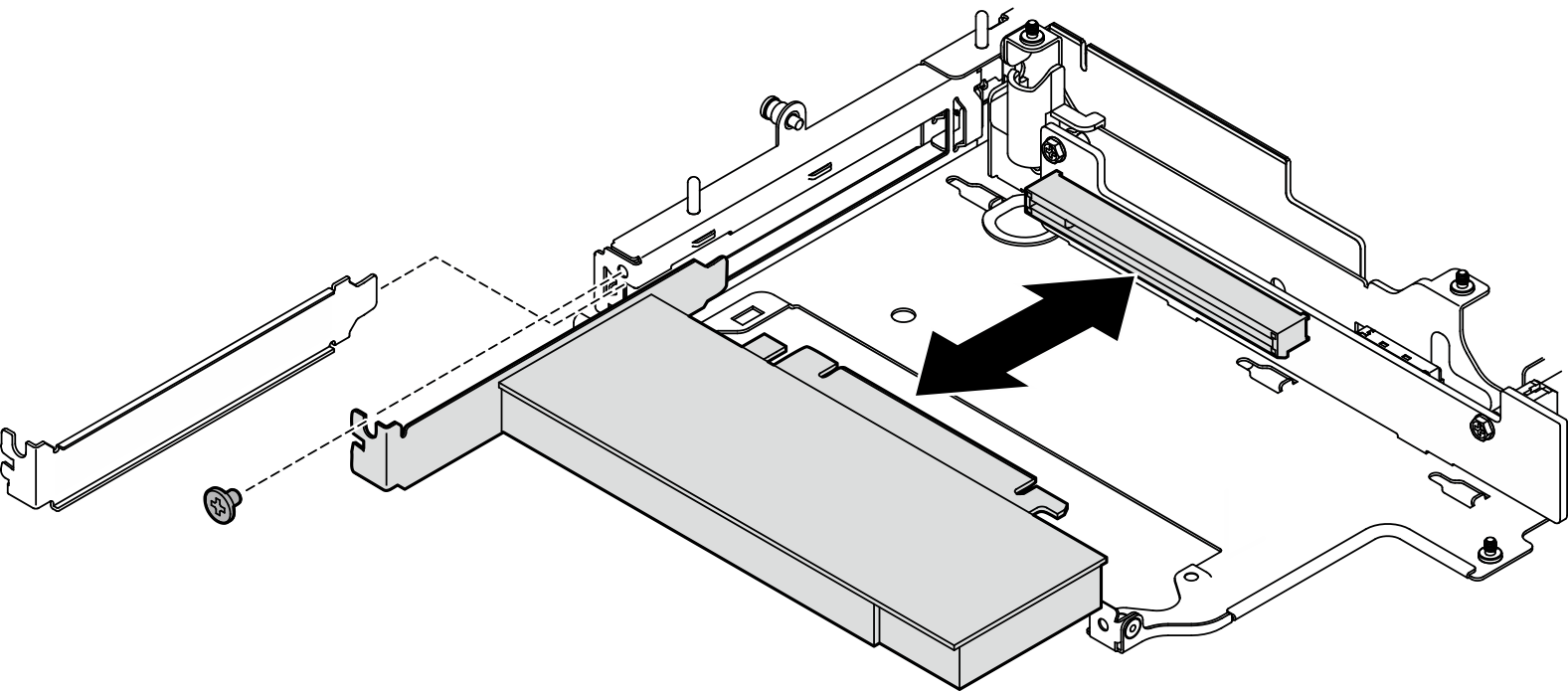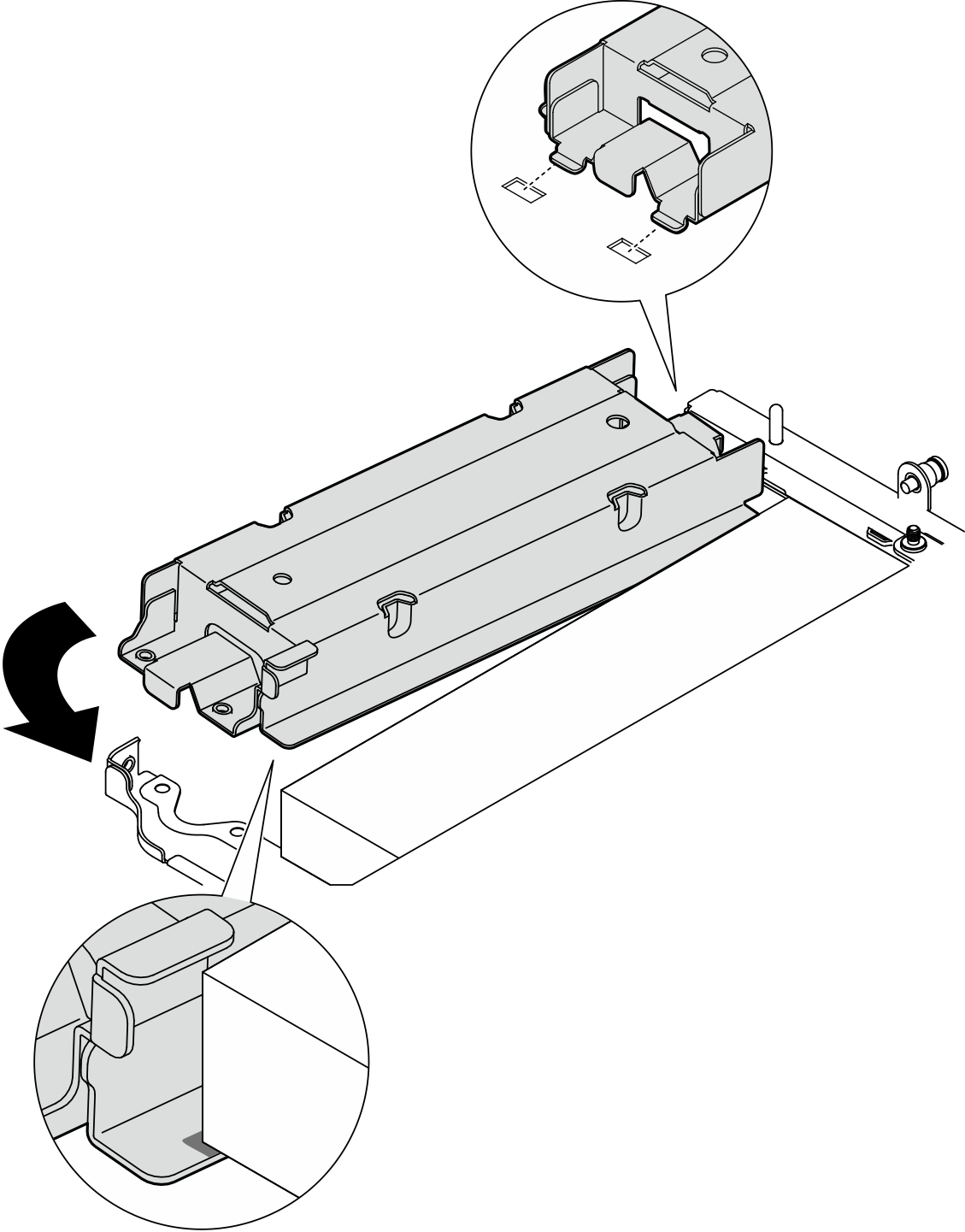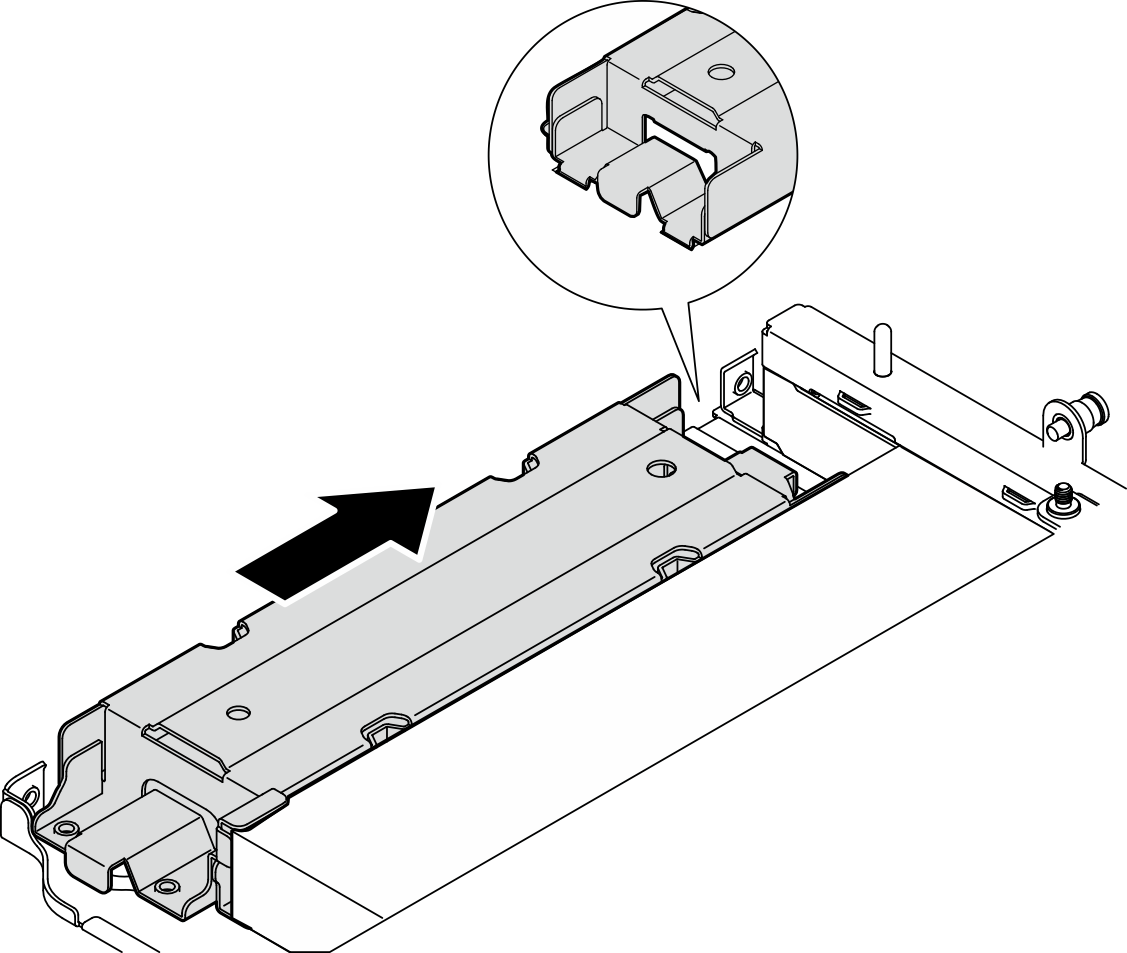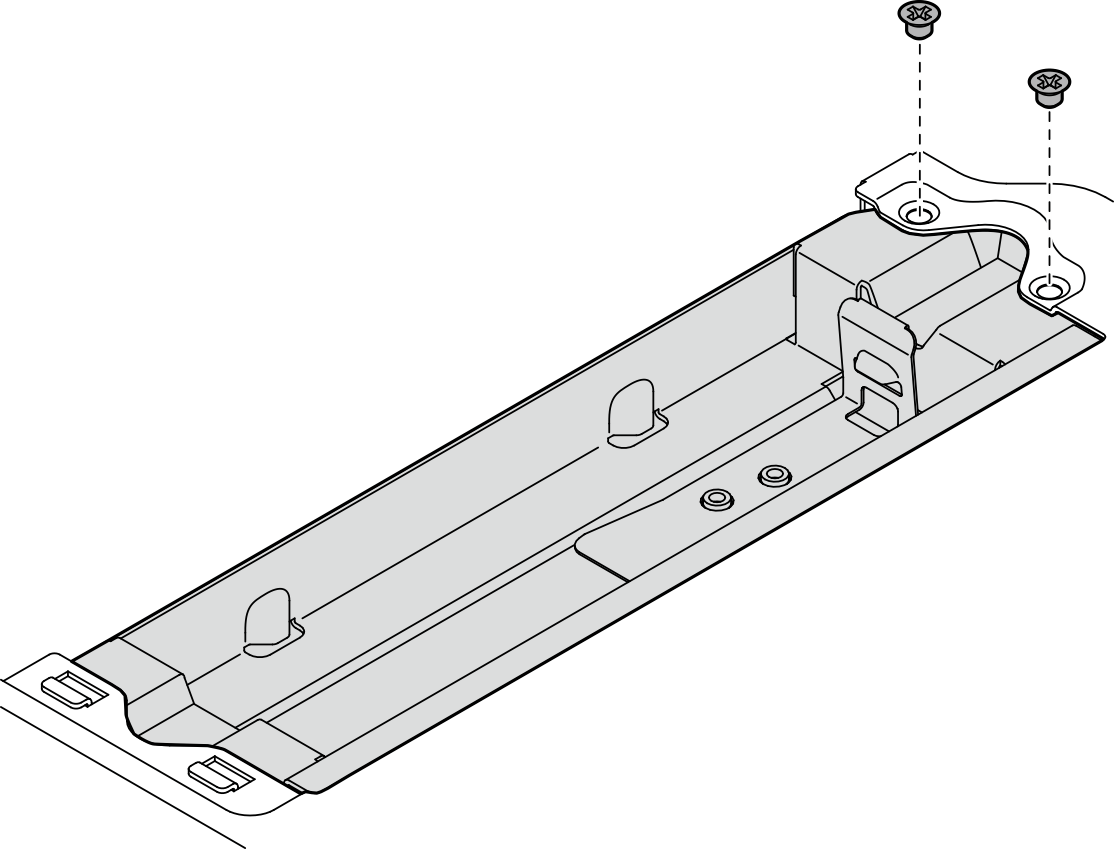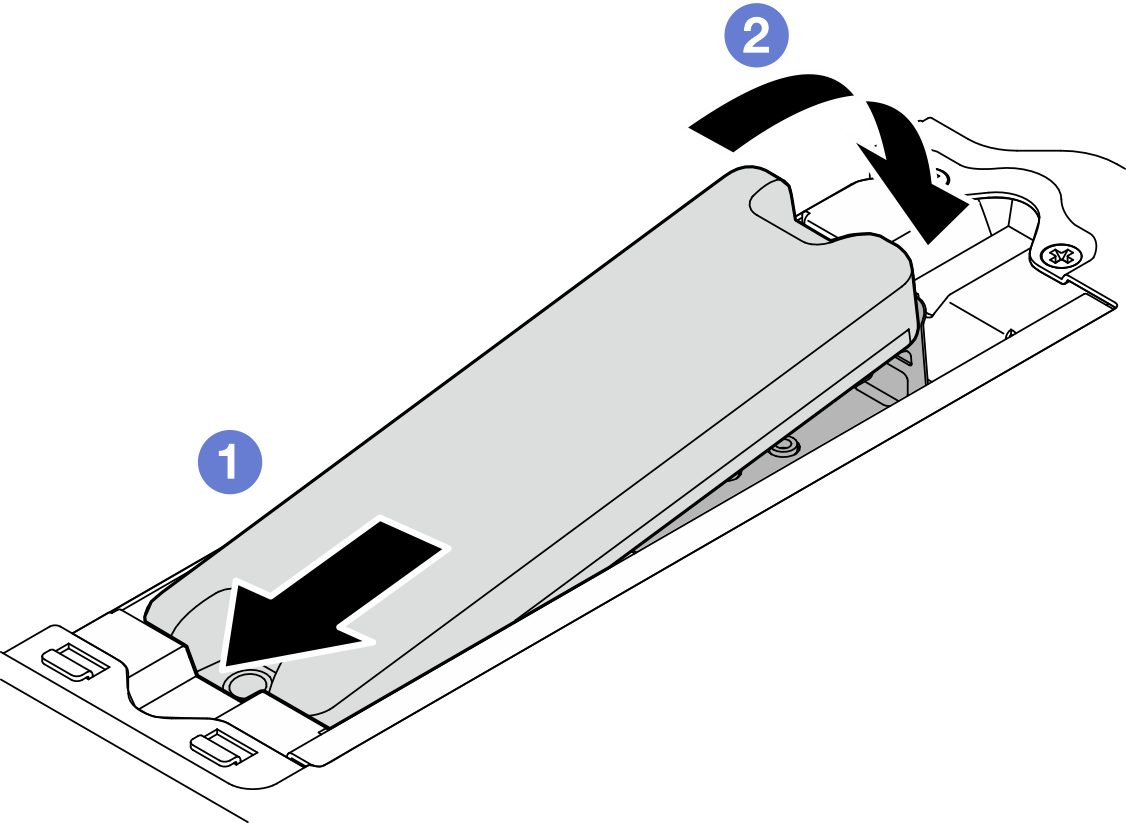將元件安裝到擴充卡組件左翼
請依照本節中的指示將元件安裝到擴充卡組件左翼。
關於此作業
S002
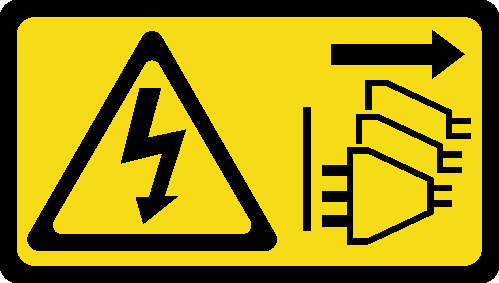
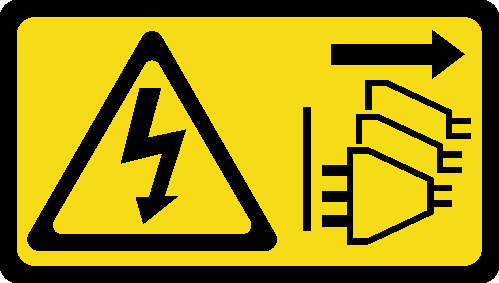
注意
裝置上的電源控制按鈕和電源供應器上的電源開關,並不會切斷供應給裝置的電流。此外,裝置也可能有一條以上的電源線。若要切斷裝置的所有電源,必須從電源拔掉所有電源線。
繼續進行與要安裝的元件對應的一節:
安裝 M.2 組件
安裝 PCIe 組件
安裝硬碟背板
安裝 PCIe 組件 + 地理位置追蹤模組
重要
地理位置追蹤模組是第三方裝置。因此,第三方選配產品被排除在 Lenovo 有限保固聲明之外。請聯絡第三方尋求支援。如需相關資訊,請參閱 Lenovo Press 網站 上的 ThinkEdge SE360 V2 產品指南。
程序
提供意見回饋